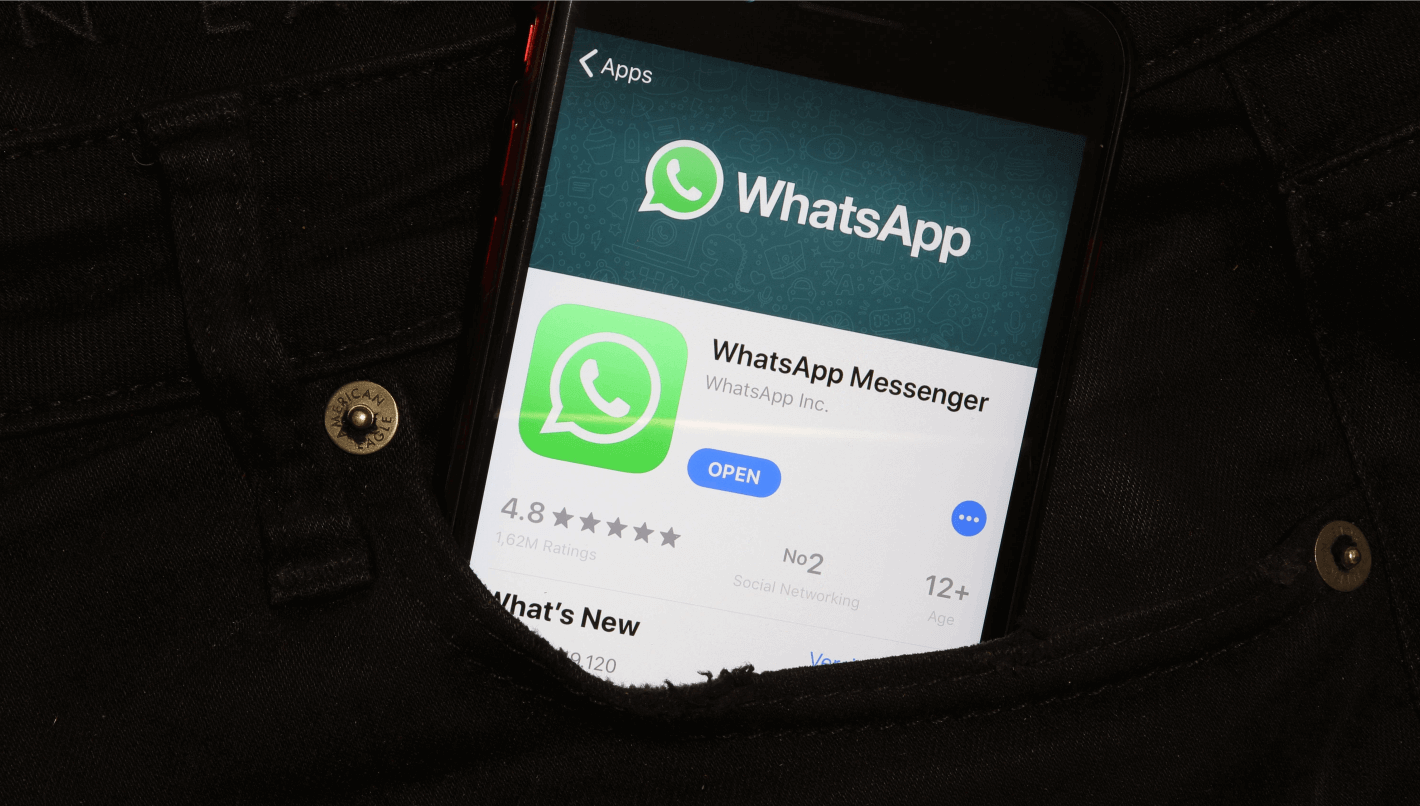WhatsApp如何恢復聊天記錄Android?
admin
2024-03-14
要在Android上恢復WhatsApp聊天記錄,請確保您已經使用Google Drive或本地備份過聊天記錄。卸載後重新安裝WhatsApp,登錄賬號時選擇「恢復」選項,即可從Google Drive或本地備份中恢復聊天記錄。
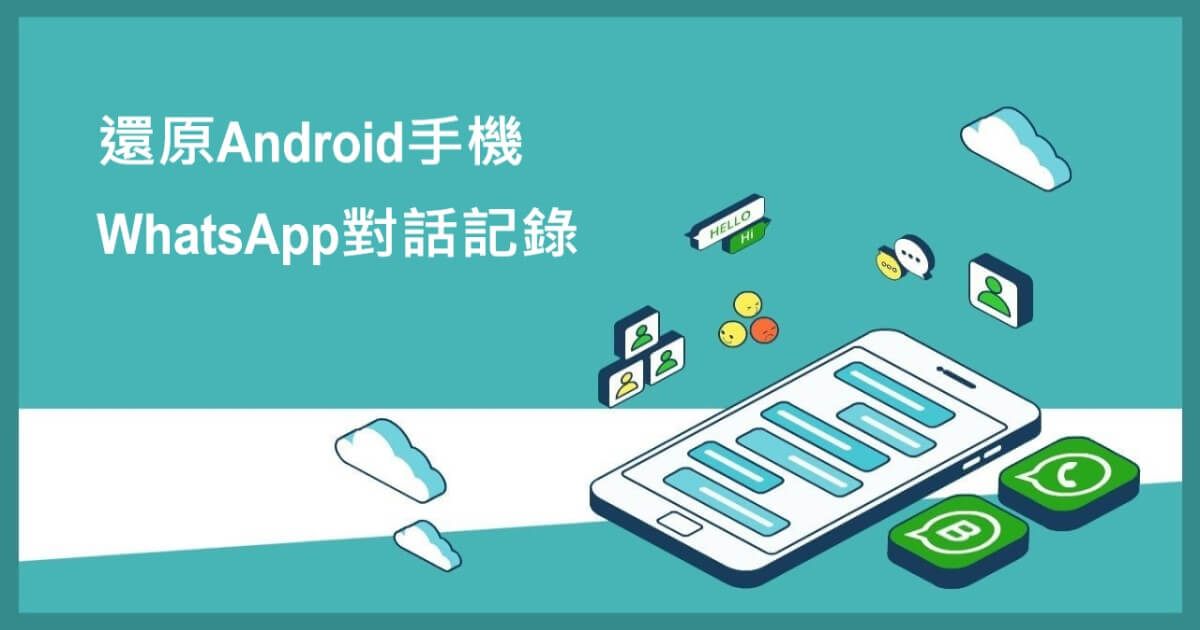
WhatsApp如何恢復聊天記錄Android?
在Android設備上恢復WhatsApp的聊天記錄需要經過一系列步驟,包括進行前置工作、利用Google Drive或本地備份恢復,以及處理過程中可能遇到的問題。
準備恢復聊天記錄的前置工作
- 確認備份存在: 確保在恢復之前已經有聊天記錄的備份存在,無論是在Google Drive還是本地。
- 檢查WhatsApp版本: 確保已安裝最新版本的WhatsApp,以避免兼容性問題。
- 驗證Google賬戶: 確認已登入用於備份聊天記錄的同一個Google賬戶。
通過Google Drive恢復聊天記錄
- 安裝WhatsApp: 重新安裝WhatsApp或在新設備上安裝。
- 登入賬戶: 登入你的WhatsApp賬戶,程序會提示是否從Google Drive恢復。
- 選擇恢復: 選擇恢復選項,等待聊天記錄從Google Drive下載並恢復。
使用本地備份恢復聊天記錄
- 定位本地備份: 在手機的WhatsApp目錄中找到「Databases」文件夾,這裡包含了本地的備份文件。
- 恢復本地備份: 在安裝WhatsApp時,選擇從本地備份恢復。
- 等待恢復完成: 應用將自動提取本地備份文件中的聊天記錄。
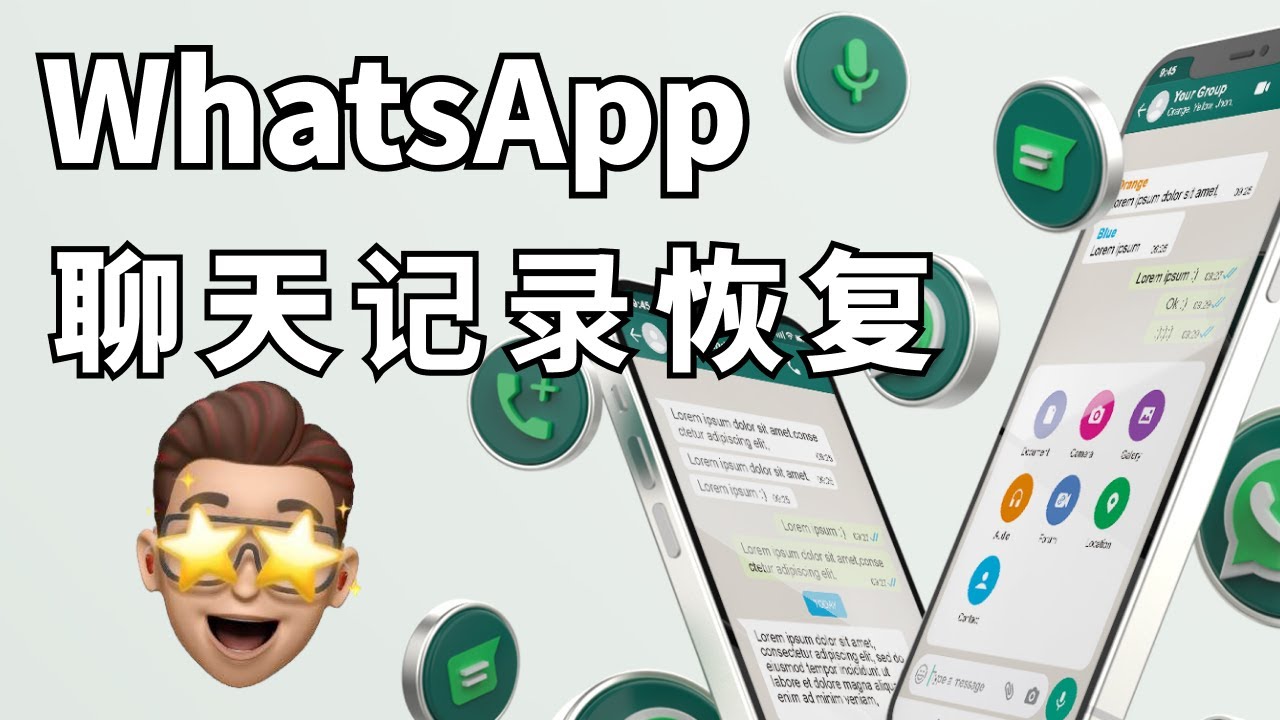
處理恢復過程中遇到的常見問題
- 備份文件無法識別: 確保備份文件名稱和格式正確。
- 恢復進程中斷: 檢查網絡連接,確保在恢復過程中網絡穩定。
-
WhatsApp聊天記錄恢復的準備工作
在Android設備上恢復WhatsApp的聊天記錄之前,需要完成一些重要的準備工作。這些工作包括確保已有聊天記錄的備份、檢查並更新WhatsApp至最新版本、確保手機有足夠的存儲空間,以及確認Google賬戶的設定。下面是這些準備工作的具體步驟。
確保備份已經存在
- 檢查Google Drive備份: 在手機設置中進入Google Drive,確認之前已經備份了WhatsApp的聊天記錄。
- 查看最後備份時間: 在WhatsApp的「設置」->「聊天」->「聊天備份」中檢查最後一次備份的日期和時間。
檢查並更新WhatsApp版本
- 訪問應用商店: 打開Google Play Store或其他應用商店。
- 檢查更新: 搜索WhatsApp,查看是否有可用的更新並進行更新。
- 確認安裝最新版本: 更新後,確認已經安裝的是WhatsApp的最新版本。
確保手機具備足夠的存儲空間
- 檢查手機存儲: 在手機的「設置」->「存儲」中檢查可用的存儲空間。
- 清理不必要的文件: 如有需要,清理不必要的應用和文件,以確保有足夠空間進行聊天記錄的恢復。
確認Google賬戶設定
數據不完整: 如果發現恢復後的數據不完整,嘗試重新從備份中恢復或檢查其他備份文件。
檢查Google賬戶登錄: 確認你的Android設備已經登入了用於備份WhatsApp聊天記錄的Google賬戶。同步設置: 確保Google Drive的同步功能已開啟,以便從備份中恢復聊天記錄。
通過這些步驟,你可以有效地在Android設備上恢復WhatsApp的聊天記錄。
通過Google Drive恢復WhatsApp聊天記錄
使用Google Drive恢復WhatsApp的聊天記錄是一個相對簡單的過程。這包括配置Google Drive的備份設定、從Google Drive恢復聊天記錄、選擇合適的備份文件進行恢復,以及完成恢復後進行必要的檢查。以下是這些步驟的詳細說明。
配置Google Drive備份設定
- 開啟WhatsApp設置: 在WhatsApp中,進入「設置」選項。
- 訪問聊天備份設置: 選擇「聊天」->「聊天備份」進入備份設置。
- 連接Google賬戶: 確保WhatsApp已連接到您的Google賬戶,以便備份和恢復。
- 選擇備份頻率: 設置自動備份的頻率,如每天、每周或每月。
從Google Drive恢復聊天記錄
- 重新安裝WhatsApp: 在需要恢復聊天記錄的手機上,安裝或重新安裝WhatsApp。
- 驗證電話號碼: 打開WhatsApp並驗證您的電話號碼。
- 選擇恢復: 在出現提示時選擇從Google Drive恢復。
選擇合適的備份文件進行恢復
- 選擇最近的備份: 通常,WhatsApp會提供最近的備份文件進行恢復。
- 確認備份時間: 在恢復前,確認備份的日期和時間,以確保是最新的聊天記錄。
完成恢復後的檢查
- 檢查聊天記錄: 恢復完成後,檢查聊天記錄是否完整。
- 查看群組和聯繫人: 確保所有重要的群組和聯繫人都已恢復。
- 檢查附件: 確認圖片、視頻等附件是否也成功恢復。
透過這些步驟,您可以有效地從Google Drive恢復WhatsApp的聊天記錄,確保不丟失任何重要信息。